思维导图种类哪些适合学生
小学常用的八种思维导图

-
11
2、理分支、添内容
(1)理层级:从1点钟开始,(2)添内容:用曲线把中央
按顺时针画
的主题和关键词连接起来,
而且一定要确保词在线上
-
12
3、加工:
(1)内容整理: (2)上色:
所有的图象都要上色
所有的线条也要上色
如何选择线条的颜色呢?请记住两个原则:
1、联想原则:即一条线上的关键词会引发你什么样的 联想,就把与之相关的颜色画上。 2、情感原则:如果一个关键词引发了你的正面情绪, 就用你喜欢的颜色;如果反之,就用你不喜欢的。 (3)添加背景
-
13
需要注意的事项:
1、线条要弯曲、柔软,向四周发散时应像树枝一样 自然;线条长度刚好包住关键词 2、关键词要简短,可以引发下级分支的联想,有较 强的概括性;图片选择课遵循“夸张、有趣、关己、 有情”的原则 3、发挥导图本身具备的强大的助记功能,充分利用 各制图元素帮助记忆,如:背景、颜色、字号、空 间位置等
-
5
5、流程图
流程图是对过程、算法、流程的一种图像表示。 用流程图从先后顺序的角度去分析事物的发展、内在逻辑。
-
6
6、多重流程图
多重流程图,分析因果关系。这个也称因果关系图,用来帮助孩子 分析一个事件产生的原因,和它导致的结果。 当中是事件 是主要事件,左边是事件产生的多种原因,右边是事件 导致的多个结果。
-
14
优秀思维导图欣赏
根据对树干、树枝、树叶及分枝的感知,联想到树 干、树枝与主题、分主题的逻辑关系。
-
15树形思维导图- Nhomakorabea16
树形思维导图
-
17
箭头式思维导图
-
18
八种基本的思维导图精编版
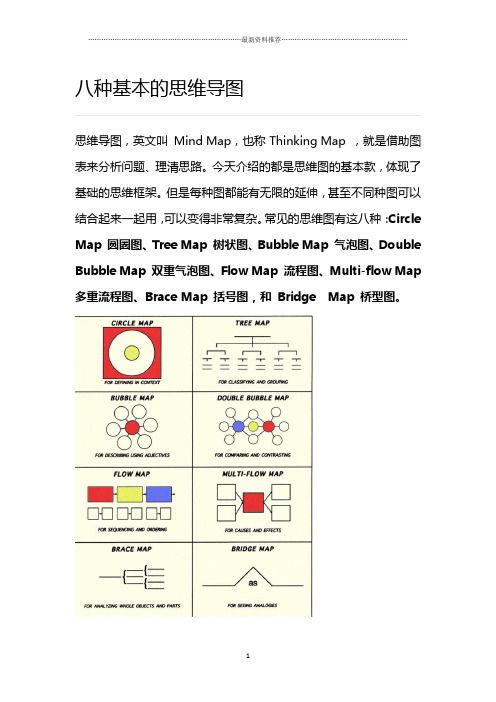
思维导图,英文叫Mind Map,也称 Thinking Map ,就是借助图表来分析问题、理清思路。
今天介绍的都是思维图的基本款,体现了基础的思维框架。
但是每种图都能有无限的延伸,甚至不同种图可以结合起来一起用,可以变得非常复杂。
常见的思维图有这八种:Circle Map 圆圈图、Tree Map 树状图、Bubble Map 气泡图、Double Bubble Map 双重气泡图、Flow Map 流程图、Multi-flow Map 多重流程图、Brace Map 括号图,和Bridge Map 桥型图。
1、圆圈图,定义一件事(Circle Maps - Defining in Context )Circle map 主要用于把一个主题展开来,联想或描述细节。
它有两个圆圈,里面的小圈圈是主题,而外面的大圈圈里放的是和这个主题有关的细节或特征。
基本形状是这样的:下面是国外一个幼儿园孩子做的圆圈图练习。
左边是一个典型的联想型圆圈图;主题是海滩,可以联想到螃蟹、鱼、遮阳伞、海草、游泳衣、海豚,等等。
而右边的图,反过来,从现象、特征(details)让孩子去推断相关的主题是什么?思维练习的开始就是这么简单!还可以用圆圈图帮孩子理解数学概念,虽然是一个简简单单的10以下数字,也可以让孩子展开很多思考和联想呢!2、气泡图,描述事物性质和特征(Bubble Maps -Describing Qualities )国外很多幼儿园和小学都在用Bubble Map 来帮助孩子学习知识、描述事物,因为这个真的比较简单和管用,最基本的气泡图是这样的:圆圈图强调的是一个概念的具体展开,而气泡图,则更加侧重于对一个概念的特征描述。
比如这个孩子在用气泡图分析一只鹰有哪些特征。
看起来有点混,是不是?其实,檩子觉得,大家在实际带孩子分析问题的时候,不必太纠结到底该用哪种图,怎么直观怎么来,就行。
气泡图特别能帮助孩子学会使用丰富的形容词,有个孩子读完了《夏洛的网》,为书中的蜘蛛做了这样一张气泡图,在她眼里,这只叫夏洛特的蜘蛛具有一堆美好的品质:聪明、友好、有爱、有才、神奇 ...3、双重气泡图,比较和对照(Double Bubble Maps - Comparing and Contrasting)气泡图还有一个“升级版”,叫双重气泡图(Double Bubble Maps)-这也是一件分析“神器”,它的妙处在于,可以帮孩子对两个事物做比较和对照,找到它们的差别和共同点。
思维导图知识点小学三年级
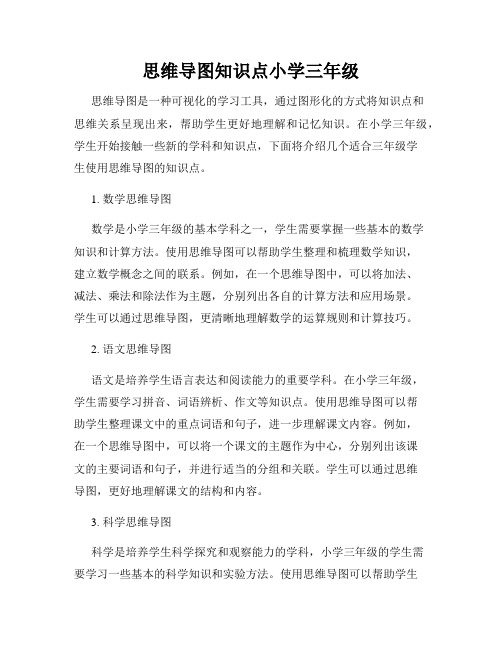
思维导图知识点小学三年级思维导图是一种可视化的学习工具,通过图形化的方式将知识点和思维关系呈现出来,帮助学生更好地理解和记忆知识。
在小学三年级,学生开始接触一些新的学科和知识点,下面将介绍几个适合三年级学生使用思维导图的知识点。
1. 数学思维导图数学是小学三年级的基本学科之一,学生需要掌握一些基本的数学知识和计算方法。
使用思维导图可以帮助学生整理和梳理数学知识,建立数学概念之间的联系。
例如,在一个思维导图中,可以将加法、减法、乘法和除法作为主题,分别列出各自的计算方法和应用场景。
学生可以通过思维导图,更清晰地理解数学的运算规则和计算技巧。
2. 语文思维导图语文是培养学生语言表达和阅读能力的重要学科。
在小学三年级,学生需要学习拼音、词语辨析、作文等知识点。
使用思维导图可以帮助学生整理课文中的重点词语和句子,进一步理解课文内容。
例如,在一个思维导图中,可以将一个课文的主题作为中心,分别列出该课文的主要词语和句子,并进行适当的分组和关联。
学生可以通过思维导图,更好地理解课文的结构和内容。
3. 科学思维导图科学是培养学生科学探究和观察能力的学科,小学三年级的学生需要学习一些基本的科学知识和实验方法。
使用思维导图可以帮助学生整理实验过程和实验结果,更好地理解科学实验的原理和目的。
例如,在一个思维导图中,可以将一个实验的目的作为中心,分别列出实验的步骤、所需材料和实验结果,并进行适当的图示和说明。
学生可以通过思维导图,更加直观地理解实验的过程和结果。
4. 社会思维导图社会是培养学生社会意识和社会交往能力的学科,小学三年级的学生需要学习一些基本的社会常识和社会规则。
使用思维导图可以帮助学生整理社会知识,明确社会问题和解决方法之间的关系。
例如,在一个思维导图中,可以将一个社会问题作为中心,分别列出该问题的原因、影响和解决方法,并进行适当的逻辑关系图表示。
学生可以通过思维导图,更好地理解社会问题和解决方法之间的联系。
思维导图:提升学生的思维整合和思考能力

思维导图:提升学生的思维整合和思考能力引言思维导图是一种用于展示思维过程和概念之间关联的图形化工具。
通过将思维导图应用于教育领域,可以提升学生的思维整合和思考能力。
在传统的教学方法中,学生往往被被动地灌输知识,缺乏主动思考和创新能力。
而思维导图能够使学生更加积极地参与学习过程,加强对知识的整合和理解。
1. 什么是思维导图1.1 定义思维导图是一种以中心主题为核心,通过树状结构将相关的分支概念和关联思维展示出来的工具。
它通常由文字、图像、关键词等多种元素组成。
1.2 产生背景思维导图最早由英国心理学家托尼·布赖恩首次提出。
他认为人脑的思维方式是分支和联想的,而传统的线性文字叙述方式限制了人们的思维发散和整合能力。
因此,他提出了思维导图的概念,希望通过图形化的方式来展示思维的结构。
2. 思维导图的原理与优势2.1 思维导图的原理思维导图的原理是基于人脑思维方式的模拟,它以中心主题为核心,通过分支的方式呈现相关的概念和思维。
这种分支的关联关系可以有效地展示知识的结构和思维的发散与整合。
2.2 思维导图的优势思维导图具有许多优势,可以提高学生的思维整合和思考能力:2.2.1 可视化思维导图通过图形化的方式展示信息,让学生可以清晰地看到各个概念之间的关系。
这种可视化的方式对于学生的思维整合和理解非常有帮助。
2.2.2 归纳和总结在思维导图中,学生可以将信息按照自己的理解和思考进行归纳和总结。
通过这种方式,他们可以更好地理解和掌握学习的内容。
2.2.3 发散思维思维导图的分支结构可以促使学生进行发散思维,将一个主题拓展为多个相关的概念和思维。
这种思维方式培养了学生的创新能力和思维的广度。
2.2.4 整合和回顾学生可以通过思维导图将不同概念和思维整合起来,形成一个完整的知识结构。
同时,他们还可以通过回顾思维导图来重新理解和巩固所学的知识。
3. 思维导图在教学中的应用3.1 课堂讲解在课堂讲解中,教师可以使用思维导图展示知识结构和概念之间的关联。
八种基本的思维导图
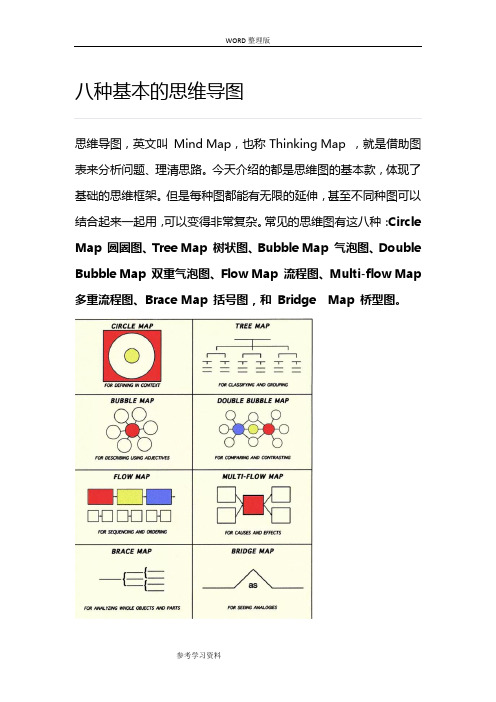
八种基本的思维导图思维导图,英文叫Mind Map,也称 Thinking Map ,就是借助图表来分析问题、理清思路。
今天介绍的都是思维图的基本款,体现了基础的思维框架。
但是每种图都能有无限的延伸,甚至不同种图可以结合起来一起用,可以变得非常复杂。
常见的思维图有这八种:Circle Map 圆圈图、Tree Map 树状图、Bubble Map 气泡图、Double Bubble Map 双重气泡图、Flow Map 流程图、Multi-flow Map 多重流程图、Brace Map 括号图,和Bridge Map 桥型图。
1、圆圈图,定义一件事(Circle Maps - Defining in Context )Circle map 主要用于把一个主题展开来,联想或描述细节。
它有两个圆圈,里面的小圈圈是主题,而外面的大圈圈里放的是和这个主题有关的细节或特征。
基本形状是这样的:下面是国外一个幼儿园孩子做的圆圈图练习。
左边是一个典型的联想型圆圈图;主题是海滩,可以联想到螃蟹、鱼、遮阳伞、海草、游泳衣、海豚,等等。
而右边的图,反过来,从现象、特征(details)让孩子去推断相关的主题是什么?思维练习的开始就是这么简单!还可以用圆圈图帮孩子理解数学概念,虽然是一个简简单单的10以下数字,也可以让孩子展开很多思考和联想呢!2、气泡图,描述事物性质和特征(Bubble Maps -Describing Qualities )国外很多幼儿园和小学都在用Bubble Map 来帮助孩子学习知识、描述事物,因为这个真的比较简单和管用,最基本的气泡图是这样的:圆圈图强调的是一个概念的具体展开,而气泡图,则更加侧重于对一个概念的特征描述。
比如这个孩子在用气泡图分析一只鹰有哪些特征。
看起来有点混,是不是?其实,檩子觉得,大家在实际带孩子分析问题的时候,不必太纠结到底该用哪种图,怎么直观怎么来,就行。
气泡图特别能帮助孩子学会使用丰富的形容词,有个孩子读完了《夏洛的网》,为书中的蜘蛛做了这样一张气泡图,在她眼里,这只叫夏洛特的蜘蛛具有一堆美好的品质:聪明、友好、有爱、有才、神奇 ...3、双重气泡图,比较和对照(Double Bubble Maps - Comparing and Contrasting)气泡图还有一个“升级版”,叫双重气泡图(Double Bubble Maps)-这也是一件分析“神器”,它的妙处在于,可以帮孩子对两个事物做比较和对照,找到它们的差别和共同点。
「人教九年级化学」全册单元思维导图,初三学生请收藏

「人教九年级化学」全册单元思维导图,初三学生请收藏
初中化学有哪些知识点,看了此图就知道了,各位考生请收藏。
第一单元:走进化学世界
第二单元:我们周围的空气
第三单元:物质构成的奥秘1
第三单元:物质构成的奥秘2
第四单元:自然界的水
第五单元:化学方程式
第六单元:碳和碳的氧化物第七单元:燃料ຫໍສະໝຸດ 其利用第八单元:金属和金属材料
第九单元:溶液
第十单元:酸和碱
第十一单元:盐 化肥
第十二单元:化学与生活
小学常用的8种思维导图——8桥形图

第七类 桥形图
什么是思维导图
思维导图是一种图像式思维 的工具,以及一种利用图像式思 考辅助工具。
A是B的长度单位
米 长度
平
圆圈图(Circle Map),使用场景是归类、总结; 气泡图(Bubble Map),使用场景是解释、定义; 双气泡图(Double-Bubble Map),使用场景是两个事物间的对比; 树形图(Tree Map),使用场景是分类; 括号图(Brace Map),使用场景是细节、内容的解释和延伸; 流程图(Flow Map),使用场景是按照时间或流程的展示; 复流程图(Multi-Flow Map),使用场景是对比、因果关系; 桥形图(Bridge Map),使用场景是突出重点同时展示流程。
学生思维导图(原始20个)

信息 气味
阅读笔记
感光 单眼
眼睛
复眼
看
物体
准确具体
思想感情 性格特征 内心活动 精神品质
反应
表现人物个性
服务
动作
思想
情绪
感受
原因
发展 内心活动
心理
外貌 语言 动作 心理
人物特点 关键
作文技巧
其他
记叙事件 人员关系 正侧面 对比
外貌
人 定义 特点
性格
物 一定要 内心
特 忌讳 公式化 一般化
点
肖像 静态
人民币单位换算
1 元=10 角 1 角=10 分 1 元=100 分
重量单位换算
1 吨=1000 千克 1 千克=1000 克
1 千克=1 公斤
1 千米=1000 米 1 米=10 分米
1 分米=10 厘米 1 米=100 厘米 1 厘米=10 毫米
数
长度单位换算
1 平方千米=100 公顷 1 公顷=10000 平方米 1 平方米=100 平方分米 1 平方分米=100 平方厘米 1 平方厘米=100 平方毫米
避免打扰
需要频繁练习
了解新的观点
平稳情绪
需要集中 注意力
学习技巧
是一套理解 事物的体系
频繁休息 我都知道什么?
需要 主动
解决特定问题
我真的了解吗?
哪里还需要加强?
掌握新的技能
长度单位换算
1 千米=1000 米 1 米=10 分 米 1 分米=10 厘米1 米=100
厘米
面积单位换算
1 平方千米=100公顷1 公顷 =10000 平方米 1 平方米
面积单位换算
1 立方米=1000 立方分米 1 立方分米=1000 立方厘米
小学教育中的思维导图应用案例
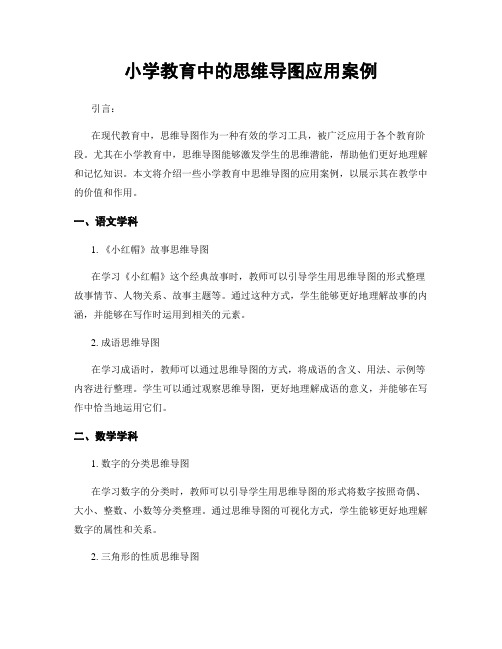
小学教育中的思维导图应用案例引言:在现代教育中,思维导图作为一种有效的学习工具,被广泛应用于各个教育阶段。
尤其在小学教育中,思维导图能够激发学生的思维潜能,帮助他们更好地理解和记忆知识。
本文将介绍一些小学教育中思维导图的应用案例,以展示其在教学中的价值和作用。
一、语文学科1. 《小红帽》故事思维导图在学习《小红帽》这个经典故事时,教师可以引导学生用思维导图的形式整理故事情节、人物关系、故事主题等。
通过这种方式,学生能够更好地理解故事的内涵,并能够在写作时运用到相关的元素。
2. 成语思维导图在学习成语时,教师可以通过思维导图的方式,将成语的含义、用法、示例等内容进行整理。
学生可以通过观察思维导图,更好地理解成语的意义,并能够在写作中恰当地运用它们。
二、数学学科1. 数字的分类思维导图在学习数字的分类时,教师可以引导学生用思维导图的形式将数字按照奇偶、大小、整数、小数等分类整理。
通过思维导图的可视化方式,学生能够更好地理解数字的属性和关系。
2. 三角形的性质思维导图在学习三角形的性质时,教师可以引导学生用思维导图的形式整理三角形的定义、分类、角度关系等内容。
通过思维导图的结构化表示,学生能够更好地记忆和理解三角形的相关知识。
三、科学学科1. 植物生长过程思维导图在学习植物生长过程时,教师可以引导学生用思维导图的形式整理植物的生长环境、生长过程、光合作用等内容。
通过思维导图的图像化展示,学生能够更好地理解植物的生长规律和过程。
2. 动物分类思维导图在学习动物分类时,教师可以引导学生用思维导图的形式将动物按照脊椎动物、无脊椎动物、冷血动物、热血动物等进行分类整理。
通过思维导图的结构化表示,学生能够更好地理解动物的分类规则和特征。
结论:思维导图作为一种有效的学习工具,可以在小学教育中发挥重要的作用。
通过思维导图的应用,学生能够更好地理解和记忆知识,提高学习效果。
因此,在小学教育中,教师应该积极运用思维导图,为学生创造一个更具吸引力和丰富性的学习环境。
希沃白板中的思维导图有几种样式
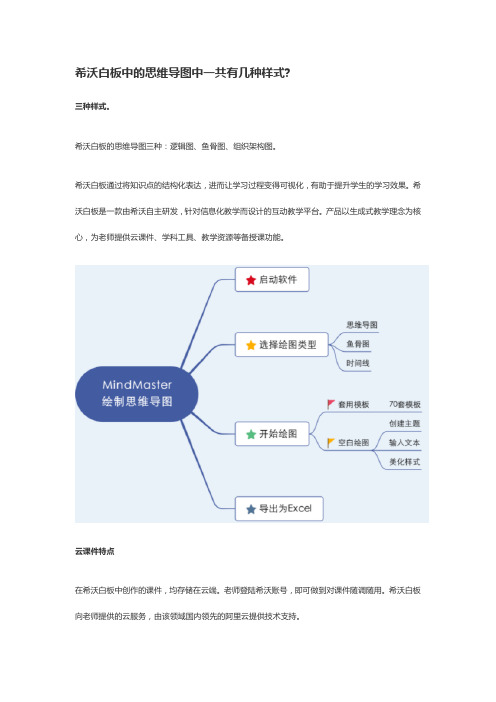
希沃白板中的思维导图中一共有几种样式?
三种样式。
希沃白板的思维导图三种:逻辑图、鱼骨图、组织架构图。
希沃白板通过将知识点的结构化表达,进而让学习过程变得可视化,有助于提升学生的学习效果。
希沃白板是一款由希沃自主研发,针对信息化教学而设计的互动教学平台。
产品以生成式教学理念为核心,为老师提供云课件、学科工具、教学资源等备授课功能。
云课件特点
在希沃白板中创作的课件,均存储在云端。
老师登陆希沃账号,即可做到对课件随调随用。
希沃白板向老师提供的云服务,由该领域国内领先的阿里云提供技术支持。
以2018年春季学期为例:每天有超过5万名老师同时使用希沃白板,他们创作了超过3万份课件。
这些课件每天将用于向超过100万名学生进行知识传授。
教学时间胶囊是对当下“微课”的一次技术革新,不需任何环境部署,一键即可帮老师记录下教学过程,同时时间胶囊的传播、存储成本不到“传统微课视频”的1/10。
因此时间胶囊能真正意义上做到常态化记录并回溯教学过程,让老师、学生受益。
小学生的思维导图学习法
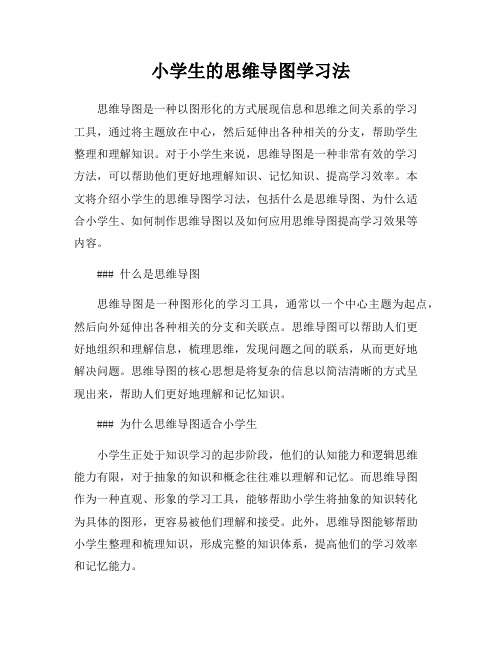
小学生的思维导图学习法思维导图是一种以图形化的方式展现信息和思维之间关系的学习工具,通过将主题放在中心,然后延伸出各种相关的分支,帮助学生整理和理解知识。
对于小学生来说,思维导图是一种非常有效的学习方法,可以帮助他们更好地理解知识、记忆知识、提高学习效率。
本文将介绍小学生的思维导图学习法,包括什么是思维导图、为什么适合小学生、如何制作思维导图以及如何应用思维导图提高学习效果等内容。
### 什么是思维导图思维导图是一种图形化的学习工具,通常以一个中心主题为起点,然后向外延伸出各种相关的分支和关联点。
思维导图可以帮助人们更好地组织和理解信息,梳理思维,发现问题之间的联系,从而更好地解决问题。
思维导图的核心思想是将复杂的信息以简洁清晰的方式呈现出来,帮助人们更好地理解和记忆知识。
### 为什么思维导图适合小学生小学生正处于知识学习的起步阶段,他们的认知能力和逻辑思维能力有限,对于抽象的知识和概念往往难以理解和记忆。
而思维导图作为一种直观、形象的学习工具,能够帮助小学生将抽象的知识转化为具体的图形,更容易被他们理解和接受。
此外,思维导图能够帮助小学生整理和梳理知识,形成完整的知识体系,提高他们的学习效率和记忆能力。
### 如何制作思维导图制作思维导图并不复杂,小学生也可以轻松上手。
首先,选择一个清晰明了的中心主题,将其写在纸张的中央;然后,根据主题,画出与之相关的分支和关联点,每个分支上可以写上具体的内容或关键词;接着,根据各个分支再延伸出更多的分支,形成一个完整的思维导图。
在制作思维导图的过程中,可以使用不同颜色、图形和符号来区分不同的内容,使思维导图更加清晰和生动。
### 如何应用思维导图提高学习效果思维导图不仅可以帮助小学生理清知识结构,还可以帮助他们更好地记忆和理解知识。
小学生可以通过制作思维导图来复习课堂知识、整理笔记、解决问题等。
在学习过程中,可以将重点知识点制作成思维导图,通过不断地回顾和练习,加深对知识的理解和记忆。
中学生思维导图学习法
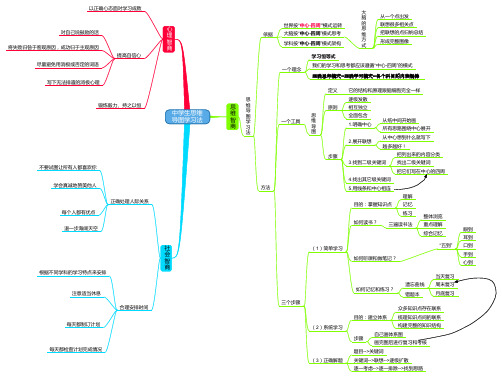
题目-->关键词 关键词-->联想-->逐级扩散 逐一考虑-->逐一排除-->找到思路
以正确心态面对学习成败 世界按“中心-四周”模式运转 依据 大脑按“中心-四周”模式思考 学科按“中心-四周”模式架构 学习恒等式 一个理念
对自己说鼓励的话 将失败归咎于客观原因,成功归于主观原因 提高自信心 尽量避免用消极或否定的词语 写下无法排遣的消极心理
心 理 智 商
大 脑 的 思 维 方 式
从一个点出发 联想很多相关点 把联想的点归纳总结 形成完整图像
我们的学习和思考都应该遵循“中心-四周”的模式 正确思考模式=正确学习模式=各个科目的内在规律 定义 它的结构和原理跟脑细胞完全一样 逐级发散 原则 相互独立 全面包含 1.明确中心 2.展开联想 步骤 从纸中间开始画 所有思路围绕中心展开 从中心想到什么就写下 越多越好! 把列出来的内容分类 3.找到二级关键词 4.找出其它级关键词 找出二级关键词 把它们写在中心的四周 科的学习特点来安排
社 会 智 商
(1)简单学习 如何听课和做笔记?
“五到”
注意适当休息 合理安排时间 每天都制订计划 三个步骤
众多知识点存在联系 目的:建立体系 (2)系统学习 步骤 梳理知识点间的联系 构建完整的知识结构 自己画体系图 画完图后进行复习和考核
每天都检查计划完成情况 (3)正确解题
锻炼毅力、持之以恒
中学生思维 导图学习法
思 维 智 商
思 维 导 图 学 习 法
一个工具
不要试图让所有人都喜欢你 学会真诚地赞美他人 正确处理人际关系 每个人都有优点
方法
5.用线条和中心相连 理解 目的:掌握知识点 如何读书? 记忆 练习 三遍读书法 整体浏览 重点理解 综合记忆 眼到 耳到 口到 手到 心到 当天复习 如何记忆和练习? 遗忘曲线 错题本 周末复习 月底复习
小学常用的8种思维导图——1圆圈图

可以传播声音
看不见摸不着 有时冷有时热
生命必须
透明
污染严重 带动风车发电
到处都有 可以流动
包含水和氧气
60元钱 60是偶数
30+30
60岁
6个10
60秒是1分钟
100-40
60大于50
一个蛋糕 60元
59比60少1
常见的思维导图的模式有8种:
圆圈图(Circle Map),使用场景是归类、总结; 气泡图(Bubble Map),使用场景是解释、定义; 双气泡图(Double-Bubble Map),使用场景是两个事物间的对比; 树形图(Tree Map),使用场景是分类; 括号图(Brace Map),使用场景是细节、内容的解释和延伸; 流程图(Flow Map),使用场景是按照时间或流程的展示; 复流程图(Multi-Flow Map),使用场景是对比、因果关系; 桥形图(Bridge Map),使用场景是突出重点同时展示流程。
小学常用的8种思维导图
第一类ห้องสมุดไป่ตู้圆圈图
什么是思维导图
思维导图是一种图像式思维 的工具,以及一种利用图像式思 考辅助工具。
小鸡
小猫
兔子
乌龟
小狗 家长的态度
宠物
小鸟 安全
是不是保护动物
卫生
环境
维度及分值
数量(5分) 内容
质量(5分)
形式(5分)
满分标准
关键词数量多 参考值:三年级学生要求12个以上 关键词涵盖多个不同角度、全面 关键词精炼、简短、概括、与中心词直接相关
科学记录:学生思维的“可视化”工具

科学记录:学生思维的“可视化”工具随着科技的迅速发展,科学家们越来越注重将科学记录和学习过程变得更加生动和直观。
在教育领域,学生思维的“可视化”工具也越来越受到关注。
这些工具通过图像、动画、模型等多种形式,帮助学生更好地理解和应用科学知识,提升学习效率。
本文将介绍几种常见的学生思维“可视化”工具,并分析其在教学中的应用。
一、思维导图思维导图是一种常见的学生思维“可视化”工具,它通过将关键概念和信息以图像形式展现,帮助学生更好地理清思路和关联知识。
通过思维导图,学生可以将各种概念通过节点和连线的方式形成一张图,从而更好地理解知识之间的逻辑关系。
思维导图在教学中的应用非常广泛,无论是课堂讲解还是个人学习,都可以用思维导图来整理和复习知识点。
在学习生物学的过程中,学生可以用思维导图将生物的各个层级、分类和生态系统等知识组织起来,形成一个生物概念的网络,方便学生整体把握和复习生物知识。
二、模型模型是另一种常见的学生思维“可视化”工具,它通过立体形式展现事物的结构和功能,帮助学生更加直观地理解和记忆知识。
在物理、化学、工程等学科中,模型的应用非常广泛。
通过观察和操作模型,学生可以更清晰地理解科学原理和规律,提高对知识的掌握程度。
在学习化学反应的过程中,学生可以通过搭建模型来模拟化学反应的过程,从而更好地理解反应机制和产物结构。
模型还可以为学生提供实验性的体验,增强学习的趣味性和亲身感受。
三、动画动画是学生思维“可视化”工具中的一种高级形式,它通过精美的画面和生动的动作,将科学现象和过程展现出来,帮助学生更加形象地理解和体验知识。
在物理、地理、生物等学科中,动画的应用愈发受到重视。
通过观看科学动画,学生可以更加直观地了解物理世界和生命现象的发展过程,拓展视野、增强理解和记忆。
四、虚拟实验虚拟实验是一种创新的学生思维“可视化”工具,它通过计算机技术模拟真实的实验环境和过程,让学生可以在虚拟的世界中进行科学探究和实验操作。
思维导图在小学语文习作教学中的应用

思维导图在小学语文习作教学中的应用《义务教育语文课程标准(2011年版)》(以下简称语文课标)指出,写作是运用语言文字进行表达和交流的重要方式,是认识世界、认识自我、创造性表述的过程。
写作能力是语文素养的综合体现,语文课标明确了习作教学在语文教学中的重要性,语文教学界甚至流传“得作文者得语文”的说法。
但对于习作教学,许多一线语文教师,特别是农村小学语文教师不得其法,学生畏写、教师畏教的现象普遍存在,急需找到一种适合农村小学语文习作教学的方法。
笔者经实践发现,在小学语文习作教学中运用思维导图,可以有效提高小学语文习作教学的效率。
一、思维导图的定义、类型及构建框架(一)思维导图的定义思维导图又叫心智导图,是表达发散性思维的有效图形思维工具。
它简单有效,是一种实用型的思维工具。
思维导图运用图文并重的技巧,把各级主题的关系用相互隶属与相关的层级图表现出来,把主题关键词与图像、颜色等建立记忆连接。
博赞思维导图的放射性思维主张自由发散联想,即围绕一个思维原点想到什么就写什么,不注重概念与概念之间的逻辑关系,主张想到即合理。
华东师范大学现代教育研究所研究员刘濯源结合思维导图在教学中的应用,较早提出学科思维导图的概念。
学科思维导图的结构化思维强调概念与概念之间的逻辑关系,要求每个概念之间必须有清晰明确的逻辑关系,才能用引导线将其连接起来,不能进行无理由的连接。
本文所提到的思维导图是将上述两者合一,既充分利用一般思维导图的自由发散性,又关注发散层级间的逻辑性与关联性。
(二)思维导图的常见类型及构建框架在教学中,常用的思维导图类型主要有树状图、树枝图、蜘蛛图、气泡图、鱼骨图、网状图等,其常见的构建框架主要有以下几种。
1.关键项。
对各发散层级而言,思维导图发散过程中的关键节点,本级发散出来的各个向度,又是下一层级发散的发散点,这样的发散节点称为该层级的关键项。
2.发散向度。
围绕关键项进行思维发散后形成的不同角度的发散内容或方向。
八种思维导图介绍

八种思维导图介绍【八种思维导图介绍】思维导图是一种以中心主题为核心,通过分支和关联来呈现和组织思维的工具。
它可以帮助人们更清晰地思考问题、整理知识、制定计划等。
在本文中,将介绍八种常见的思维导图形式,包括树形图、鱼骨图、时间顺序图、概念导图、Venn 图、事件关系图、流程图和SWOT 分析图。
下面将分别对这些思维导图进行简要介绍。
1. 树形图树形图是一种以主题为中心,通过分支来展开具体内容的思维导图。
它可以将一个主题逐步细分为不同的分支,形成一个层级结构。
树形图适用于整理知识、梳理思路、制定计划等场景。
2. 鱼骨图鱼骨图也被称为因果图或石川图,它以一个中心主题为鱼的头部,通过鱼刺状的分支展开具体内容。
鱼骨图主要用于分析问题的根本原因,将问题分解为不同的因素并找出相互关联的因果关系。
3. 时间顺序图时间顺序图可以按照时间的先后顺序展示事件或过程的发展轨迹。
它将时间作为横轴,根据事件或过程的重要节点绘制相应的标记,并通过连线或箭头来表示事件之间的关系。
4. 概念导图概念导图通过以中心概念为核心,通过关键词或短语的方式展示概念之间的关联。
不同的概念通过线条相互连接,形成一个网络结构,帮助人们理清概念之间的逻辑关系。
5. Venn 图Venn 图是一种利用圆形或椭圆形的交集来表示集合之间关系的图表。
它可以将不同的集合用圆形或椭圆形表示,在交集处表示共有的部分,帮助人们直观地理解和分析集合之间的关系。
6. 事件关系图事件关系图是一种以事件为节点,通过线条表示事件之间关系的图表。
事件关系图主要用于分析事件发展的逻辑关系、探索事件之间的联系,并辅助解决问题或制定决策。
7. 流程图流程图是一种以图形符号表示不同活动或决策过程的图表。
它将复杂的流程或流程分解为一系列的步骤,通过不同的箭头来表示不同的流程方向,帮助人们更好地理解和分析流程。
8. SWOT 分析图SWOT 分析图是一种利用四个象限来分析一个事物的优势、劣势、机会和威胁的图表。
八种基本的思维导图
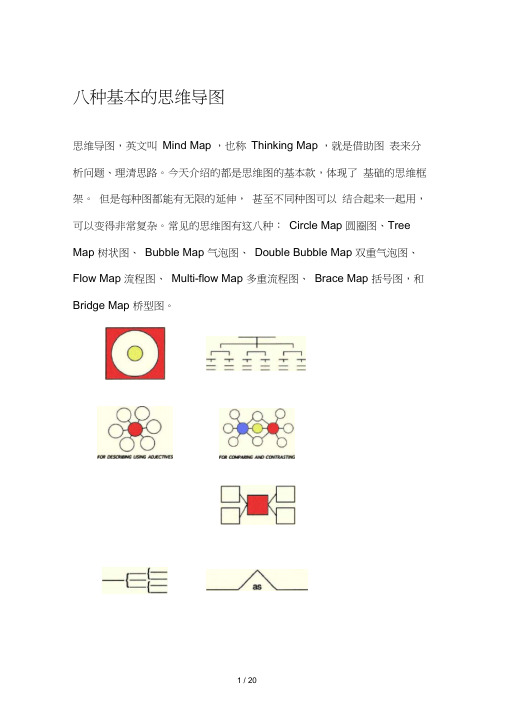
八种基本的思维导图思维导图,英文叫Mind Map ,也称Thinking Map ,就是借助图表来分析问题、理清思路。
今天介绍的都是思维图的基本款,体现了基础的思维框架。
但是每种图都能有无限的延伸,甚至不同种图可以结合起来一起用,可以变得非常复杂。
常见的思维图有这八种:Circle Map 圆圈图、Tree Map 树状图、Bubble Map 气泡图、Double Bubble Map 双重气泡图、Flow Map 流程图、Multi-flow Map 多重流程图、Brace Map 括号图,和Bridge Map 桥型图。
1、圆圈图,定义一件事 (Circle Maps - Defining in Context )Circle map 主要用于把一个主题展开来,联想或描述细节。
它有两个圆圈,里面的小圈圈是主题,而外面的大圈圈里放的是和这个主题有关的细节或特征。
基本形状是这样的:下面是国外一个幼儿园孩子做的圆圈图练习。
左边是一个典型的联想型圆圈图;主题是海滩,可以联想到螃蟹、鱼、遮阳伞、海草、游泳衣、海豚,等等。
而右边的图,反过来,从现象、特征( details )让孩子去推断相关的主题是什么?思维练习的开始就是这么简单!1、圆圈图,定义一件事 (Circle Maps - Defining in Context )还可以用圆圈图帮孩子理解数学概念,虽然是一个简简单单的下数字,也可以让孩子展开很多思考和联想呢!10 以2、气泡图,描述事物性质和特征( Bubble Maps -DescribingQualities )国外很多幼儿园和小学都在用Bubble Map 来帮助孩子学习知识、描述事物,因为这个真的比较简单和管用,最基本的气泡图是这样的:圆圈图强调的是一个概念的具体展开,而气泡图,则更加侧重于对一个概念的特征描述。
比如这个孩子在用气泡图分析一只鹰有哪些特征。
看起来有点混,是不是?其实,檩子觉得,大家在实际带孩子分析问题的时候,不必太纠结到底该用哪种图,怎么直观怎么来,就行气泡图特别能帮助孩子学会使用丰富的形容词,有个孩子读完了《夏洛的网》,为书中的蜘蛛做了这样一张气泡图,在她眼里,这只叫夏洛特的蜘蛛具有一堆美好的品质:聪明、友好、有爱、有才、神奇...3、双重气泡图,比较和对照( Double Bubble Maps - Comparingand Contrasting )气泡图还有一个“升级版” ,叫双重气泡图(Double Bubble Maps ) -这也是一件分析“神器”,它的妙处在于,可以帮孩子对两个事物做比较和对照,找到它们的差别和共同点。
思维导图的8种基本类型

思维导图的8种基本类型思维导图是一种以图表形式表达思维关系的工具,它可以帮助我们整理和展示复杂的信息。
通过使用不同类型的思维导图,我们可以更好地理清思路、解决问题和增强记忆力。
本文将介绍思维导图的8种基本类型,并分别对其特点和应用进行详细说明。
1. 树状思维导图树状思维导图以中心主题为树干,多个相关分支作为树枝,逐级展开形成一棵树状结构。
这种类型的思维导图适合用于分类、层次结构化的信息整理,可以清晰地展示主题和子主题之间的关联关系。
2. 非线性思维导图非线性思维导图是将相关思维节点连接在一起,形成复杂的网状结构。
它适合处理多个交叉关联的概念和观点,帮助我们追溯和理解复杂问题的本质。
3. 时间轴思维导图时间轴思维导图以时间为轴,按照时间顺序排列节点,清晰地展示事件发生的先后顺序。
这种思维导图类型适用于项目管理、历史事件演化等需要时间关联的信息整理。
4. 径向思维导图径向思维导图以中心节点为起点,构建多个类似于放射状的思维节点。
它适合整理和显示围绕某个主题的多个相关观点或细节,帮助我们更好地理解和掌握一个主题。
5. 流程思维导图流程思维导图用于表示一个过程或步骤的思维关系。
它通过连接和排列节点,展示事件或任务的顺序和流程。
流程思维导图常用于指导和记录工作流程、制定计划和安排。
6. 概念地图概念地图是将关键概念和它们之间的关系进行可视化表达的思维导图类型。
通过使用核心概念和引导思考的问题节点,帮助我们理解和记忆重要概念之间的联系。
7. 脑暴思维导图脑暴思维导图是一种创意性的思维导图,它用于捕捉和整理大量的创意和想法。
通过快速记录的方式,脑暴思维导图可以帮助我们激发灵感、组织思路和拓展创意。
8. 逻辑树思维导图逻辑树思维导图用于展示观点和论证之间的逻辑关系。
通过连接主要观点和支持论据,逻辑树思维导图可以帮助我们构建清晰而有条理的逻辑框架。
总结起来,思维导图的8种基本类型分别适用于不同的情境和目的。
树状思维导图适合分类和层次结构化的信息整理,非线性思维导图适合处理复杂的交叉关联问题,时间轴思维导图适用于时间关联的信息展示,径向思维导图适合展示围绕主题的相关观点,流程思维导图适用于表示过程和步骤,概念地图可以帮助理解和记忆概念之间的联系,脑暴思维导图适用于捕捉创意和灵感,逻辑树思维导图适用于展示逻辑关系。
思维导图的层次和分类解说

思维导图的层次和分类解说思维导图的定义思维导图是一种图形化思考方式,它通过一个中心主题向外扩展出多个相关的分支。
思维导图的画法类似于树状结构,可以用来组织思路、记笔记、制作演示文稿等多种用途。
思维导图层次在思维导图中,层级有着明显的分层结构。
从中心主题向外扩展的每个节点都可以作为子节点向外扩展,形成多层的分支。
思维导图中的每个节点都可以拆分为更小的单元,直到具体的细节被表达出来。
因此,思维导图的层次结构非常清晰。
思维导图的分类根据其功能和用途的不同,可以将思维导图分为以下几类:1. 思维导图这是最常用的一种思维导图,其目的是为了记录和组织我们的思维。
通过中心主题向外扩展形成的思维导图可以让我们更清楚、更系统地理解一个问题。
2. 记忆表记忆表是一种通过思维导图的方式来帮助我们记忆知识点的工具。
在记忆表中,首先要有一个主题,比如《史记》。
然后将《史记》分为若干个部分,比如《春秋》、《吕氏春秋》、《战国策》等。
在每个部分下,我们可以再列出内容的要点,比如《春秋》下有殷周之际、周公摄政、周幽王之殇等。
通过这样的组织方式,我们可以更快速地记忆知识点。
3. 项目管理图项目管理图是一种以项目为中心进行组织的思维导图。
在项目管理图中,主要的节点通常是项目的阶段(比如策划、实施、测试、验收等)。
然后在每个阶段下面,我们可以列出每项任务的具体要求和责任人,以便更好地进行项目管理。
4. 制作演示文稿思维导图也可以用来制作演示文稿。
在思维导图中,我们可以记录演示文稿的要点,然后根据这些要点制作幻灯片展示。
这种方式和传统的制作幻灯片的方式有些不同,思维导图更注重记录演讲的思路,而不是单纯地制作幻灯片。
总结思维导图的层次和分类对于我们的思考和学习都有很大的帮助。
通过清晰的层次结构和多样的分类方式,我们可以更好地组织思路、掌握知识、进行项目管理。
思维导图的10种类型有哪些?思维导图结构详解

思维导图的10种类型有哪些?思维导图结构详解思维导图又名心智导图,是一种实用性的思维工具,它运用图文并重的技巧,把各级主题的关系用相互隶属与相关的层级图表现出来,思维导图有多种类型,下面就用MindNow思维导图软件给大家讲解一下思维导图的10种类型。
常见的思维导图结构1、向右逻辑图向右逻辑图是将副主题编排在中心主题的右侧,用思维导图的右展开结构呈现一份从左往右的逻辑图,能够有效激发我们右脑的“潜能” ,在视觉上更具有冲击力等。
2、思维导图思维导图是从一个中心主题向四周分散出许多子主题,是思维导图中出现频率最高的一种导图,有利于发散思维,制作出来的导图重点内容一眼便知。
3、鱼骨图鱼骨图指的是一种发现问题“根本原因”的分析方法,比如对于叙事类的课文,可以用鱼骨图来反映情节的发展,理清课文思路后,还可以根据鱼骨图上的关键词复述课文,相比于常用的关键词复述法,运用思维导图可以使效率变得更高,对课文结构的解析更加明确,情节走向也更有把握。
4、向下分类图向下分类图如同一棵大树,拥有主干,并从主干上延伸出许多的分支,可以帮助我们按照类别进行分类、归纳和总结,还可以适当添加一些图形创意。
很多学前教育或者小学教育中,就可以采用这些形式的思维导图,帮助孩子们更加形象地进行分类思考。
5、组织结构图组织结构图主要用在一些企业,将企业内在联系绘制出来,更好地反映和表达出企业中各部门之间的关系,让员工对自己的隶属关系更加清晰,其他部门的人员结构更加明了,增强制作的协调性。
6、括号图括号图是整分思维,可以用来对事物进行结构分解,平时用到的地方也很多,用于分析整体和局部的关系,但需要注意的是,它不应该用于一些抽象的东西,比如一个概念或想法,因为这些东西在物理上是无法分开的。
7、顺序图顺序图也是思维导图的一种,可以用来反映事物发展的顺序,按照一定的逻辑顺序以及事物的发展规律进行搭建,结构清晰一目了然,通俗易懂,可以很好培养孩子的思维逻辑能力。
- 1、下载文档前请自行甄别文档内容的完整性,平台不提供额外的编辑、内容补充、找答案等附加服务。
- 2、"仅部分预览"的文档,不可在线预览部分如存在完整性等问题,可反馈申请退款(可完整预览的文档不适用该条件!)。
- 3、如文档侵犯您的权益,请联系客服反馈,我们会尽快为您处理(人工客服工作时间:9:00-18:30)。
思维导图种类哪些适合学生
导语:
学生使用思维导图可以做什么呢?当然是提高学习效率,考出更好的分数啦,这一个回答毋庸置疑。
那么,其实还有更需要回答的问题,比如该选用什么思维导图软件。
如果不知道如何挑选,那就用本文推荐的思维导图软件就好啦,操作简单,绘图方便。
什么思维导图软件适合学生?
可以画思维导图的工具那么多,有PC端的软件,也有网页版的,还有手机移动端的,为什么选择MindMaster呢?从性价比来说,MindMaster确实是最适合学生的,在其他平台的各类型脑图工具,要么是收费太高,要么是操作门槛太高,再要么是素材模板太少或是根本就很鸡肋。
MindMaster是一款专业的可以免费使用的国产思维导图软件,软件内置海量剪贴画素材,还有大量的模板,精美的配色与样式,并且操作也很简单。
它还可以一键分享到微信、微博、Facebook等社交平台供好友直接网页打开阅读,也可以导出JPG、PNG、PDF、office等多种格式进行保存。
免费获取MindMaster思维导图软件:/mindmaster/
学生党如何用MindMaster绘制思维导图
1、首先打开百度,搜索“亿图MindMaster”进入亿图官网,然后找到MindMaster进行下载安装。
2、然后打开MindMaster思维导图软件,点击“新建”,选择任意模板用鼠标双击之后即可进入画布,也可以点击右侧“创建”一个空白模板进入画布。
3、进入之后会出现一个中心主题,双击即可进行编辑,之后便是添加子主题了。
你可以点击菜单栏上的插入子主题进行添加,也可以点击中心主题右侧的+进行添加,还可以使用超级方便的快捷键Ctrl+Enter进行添加。
注意的是,如果你想添加同级主体的话,只需要按Enter即可。
4、在MindMaster中,你可以直接更换主题的样式,选择右侧的页面的格式---主题按钮,即可一键对思维导图进行美化。
5、如果想让思维导图变得更加生动的话,可以通过“插入剪贴画”来添加更多精美的符号,每一个符号都是亿图设计师原创设计而来,除此之外,你也能通过“添加图片”从外部自己选择插入心仪的图片。
6、全部绘制完成之后如果你想保存作品,可以先点击“文件”,回到软件初始界面,找到“导出和发送”,可以任意保存为图片、PDF、Office、html等等格式,然后找到需要保存的格式,点击确定即可。
获取更多思维导图软件支持与帮助:/support/。
